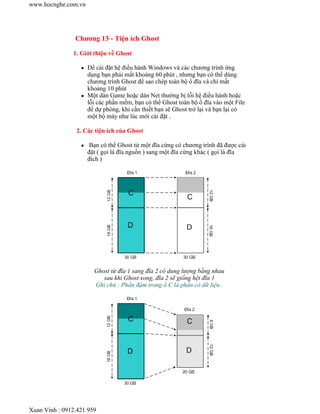
Chuong 13 ghost
- 1. Chương 13 - Tiện ích Ghost 1. Giới thiệu về Ghost Để cài đặt hệ điều hành Windows và các chương trình ứng dụng bạn phải mất khoảng 60 phút , nhưng bạn có thể dùng chương trình Ghost để sao chép toàn bộ ổ đĩa và chỉ mất khoảng 10 phút Một dàn Game hoặc dàn Net thường bị lỗi hệ điều hành hoặc lỗi các phần mềm, bạn có thể Ghost toàn bộ ổ đĩa vào một File để dự phòng, khi cần thiết bạn sẽ Ghost trở lại và bạn lại có một bộ máy như lúc mới cài đặt . 2. Các tiện ích của Ghost Bạn có thể Ghost từ một đĩa cứng có chương trình đã được cài đặt ( gọi là đĩa nguồn ) sang một đĩa cứng khác ( gọi là đĩa đích ) Ghost từ đĩa 1 sang đĩa 2 có dung lượng bằng nhau sau khi Ghost xong, đĩa 2 sẽ giống hệt đĩa 1 Ghi chú : Phần đậm trong ổ C là phần có dữ liệu . www.hocnghe.com.vn Xuan Vinh : 0912.421.959
- 2. Ghost từ đĩa 1 sang đĩa 2 có dung lượng nhỏ hơn sau khi Ghost xong, dung lượng các ổ thay đổi nhưng tỷ lệ % của các ổ không thay đổi Lưu ý : Nếu ổ đích quá nhỏ so với ổ nguồn sẽ bị lỗi và bạn không thể Ghost được Bạn có thể Ghost toàn bộ ổ đĩa vào một File Image của một ổ khác để dự phòng, khi cần thiết thì bạn Ghost ngược lại . Ghost đĩa 1 vào File Image trên đĩa 2 để dự phòng Ghost ngược lại từ File Image trên đĩa 2 về đĩa 1 khi đĩa 1 bị lỗi hệ điều hành Bạn có thể Ghost toàn bộ một ổ logic sang một ổ logic khác Thí dụ Ghost toàn bộ ổ C đĩa 1 sang ổ C đĩa 2 www.hocnghe.com.vn Xuan Vinh : 0912.421.959
- 3. Ghost từ Partition sang Partition khác Bạn cũng có thể Ghost toàn bộ ổ logic C thành một File ảnh trên một ổ Logic khác cùng đĩa hoặc khác đĩa để dự phòng, khi cần thiết bạn Ghost ngược trở lại từ File ảnh về ổ Logic ban đầu . Ghost từ ổ logic C đĩa 1 thành một File Image trên ổ D đĩa 2 Ghost ngược lại từ File Image về ổ C trong trường hợp ổ C bị lỗi hệ điều hành . www.hocnghe.com.vn Xuan Vinh : 0912.421.959
- 4. Ghost ngược lại từ File Image dự phòng trên ổ D đĩa 2 về ổ C đĩa 1 khi đĩa 1 bị hỏng hệ điều hành . Bạn cũng có thể Ghost từ ổ C thành một File Image trong ổ D trên cùng một đĩa cứng 3. Các điểm cần lưu ý khi Ghost Nếu bạn cài Windos XP vào đĩa nguồn thì sau khi Ghost sang đĩa đích bạn chỉ dùng được trên máy có cùng chủng loại Mainboard . Trường hợp khác loại Mainbord thì ít nhất hai loại Mainboard phải có cùng tên Chipset chính ( North Bridge ) Khi Ghost từ đĩa sang đĩa, nếu đĩa đích đã có dữ liệu thì toàn bộ dữ liệu cũ sẽ bị xoá và được thay thế bằng dữ liệu mới như đĩa nguồn . 4. Mục đích Ghost từ Đĩa sang Đĩa Khi bạn cần lắp nhanh một bộ máy tính trong khoảng 15 đến 20 phút, bạn cần sử dụng chương trình Ghost để sao chép toàn bộ nội dung và các phân vùng của đĩa nguồn ( là ổ được cài đặt chuẩn ) sang đĩa đích ( là ổ lắp mới trong máy ), so với thời gian lắp ráp và cài đặt hoàn chỉnh cho một bộ máy mất khoảng www.hocnghe.com.vn Xuan Vinh : 0912.421.959
- 5. 80 phút thì chương trình Ghost đã tiết kiệm cho bạn được 60 phút làm việc . Dùng đĩa 1 có dữ liệu làm đĩa nguồn Ghost sang đĩa 2 ( đĩa đích ) là đĩa cần cài đặt . 5. Các bước tiến hành Chuẩn bị một đĩa nguồn ( đã được cài đặt chuẩn ) Lắp đĩa nguồn chung cáp tín hiệu với đĩa cứng trong máy, thiết lập Jumper cho đĩa nguồn là Master và đĩa đích là Slave Thiết lập Jumper cho đĩa nguồn ( có dữ liệu ) là Master đĩa đích ( chưa có dữ liệu) là Slave Vào CMOS SETUP thiết lập cho ổ CD ROM là First Boot Cho đĩa Boot CD có chương trình Ghost vào và khởi động lại máy, máy sẽ khởi động vào màn hình MS-DOS với dấu nhắc từ ổ A A:> _ Gõ lệnh Ghost <Enter> Màn hình Ghost xuất hiện A:> Ghost <Enter> www.hocnghe.com.vn Xuan Vinh : 0912.421.959
- 6. Chọn Local => Disk => To Disk Chọn To Disk <Enter> Chương trình yêu cầu bạn chọn đĩa nguồn, bạn hãy chọn dòng số 1 ( Dòng số1 là ổ với thiết lập Master ) nhấn <Enter> www.hocnghe.com.vn Xuan Vinh : 0912.421.959
- 7. Chương trình sẽ mặc định chọn ổ đích là ổ Drive 2 cho bạn bạn nhấn <Enter> Chương trình cho phép bạn có thể thay đổi kích thước các ổ logic trên đĩa đích ở mục New site, nếu bạn không muốn thay đổi thì giữ nguyên kích thước mặc định Sau đó nhấn phím Tab để chuyển mục chọn xuống OK và nhấn <Enter> www.hocnghe.com.vn Xuan Vinh : 0912.421.959
- 8. Chương trình hỏi bạn có đồng ý Ghost với các lựa chọn trên hay không? bạn chọnh Yes rồi nhân <Enter> Chương trình bắt đầu Ghost trong khoảng 5 phút ( tuỳ theo tốc độ máy, tốc độ máy càng cao thì thời gian này càng ngắn ) Thanh trạng thái bên trên cho ta thấy % dữ liệu đã hoàn thành . Khi quá trình Ghost hoàn thành 100%, bạn cần chọn Reset Computer để khởi động lại máy . => Quá trình Ghost đã hoàn thành . www.hocnghe.com.vn Xuan Vinh : 0912.421.959
- 9. 6. Ghost từ Đĩa vào File Image . Tiện ích này giúp bạn Ghost dự phòng đĩa cứng vào một File ảnh, và như vậy với một đĩa dự trữ bạn có thể lưu được nhiều File ảnh Ghost từ nhiều đĩa cứng cài đặt trên các Mainbord khác nhau. Ghost toàn bộ đĩa 1 thành File Image trên đĩa cứng thứ 2 File Image dự trữ có thể được Ghost ra một ổ cứng mới Các bước thực hiện : Chuẩn bị một ổ cứng đã được cài đặt làm ổ nguồn . Một ổ cứng khác dùng để lưu File Image, ổ cứng này cần được phân vùng và Format trước bằng chương trình FDISK và lệnh Format . Hai ổ cứng trên đấu chung một cáp tín hiệu, thiết lập cho ổ nguồn là Master, ổ cần lưu File Image là Slave . www.hocnghe.com.vn Xuan Vinh : 0912.421.959
- 10. Cho đĩa Boot CD có chương trình Ghost vào và khởi động lại máy. Từ dấu nhắc gõ lệnh Ghost <Enter> Màn hình Ghost xuất hiện Chọn Local => Disk => To Image Từ To Image nhấn <Enter> A:> Ghost <Enter> www.hocnghe.com.vn Xuan Vinh : 0912.421.959
- 11. Chọn đĩa nguồn là Drive 1 nhấn <Enter> Giao diện sau xuất hiện . Bạn chọn ổ Logic nơi đặt File Image, bạn bấm phím Tab để đưa lựa chọn về mục Look in dùng phím mũi tên trải xuống . Chọn ổ Logic để đặt File Image ( ví dụ trên đang chọn ổ F ) rồi nhấn <Enter> www.hocnghe.com.vn Xuan Vinh : 0912.421.959
- 12. Đặt tên cho File Image trong ô File name (ví dụ trên đặt tên là LUUTRU) sau đó dùng phím Tab đưa mục chọn sang phím Save rồi nhấn <Enter> Giao diện trên yêu cầu bạn chọn tỷ số nén cho File Image - Nếu bạn chọn No là không nén . - Nếu bạn chọn Fast là nén lại còn khoảng 80% - Nếu bạn chọn High là nén lại còn khoảng 60% Thông thường ta chọn tỷ số nén cao nhất là High sau khi chọn tỷ số nén bạn nhấn <Enter> www.hocnghe.com.vn Xuan Vinh : 0912.421.959
- 13. Chọn Yes để đồng ý với các lựa chọn trên . Quá trình Ghost được thực thi trong khoảng 5 phút ( tuỳ tốc độ máy ) sau khi thanh trạng thái đạt 100% là xong . www.hocnghe.com.vn Xuan Vinh : 0912.421.959
- 14. Bạn chọn Continue sau đó thoát khỏi chương trình Ghost Quá trình Ghost đã hoàn thành . 7. Ghost từ File Image ra đĩa . Bạn có thể sử dụng File Image trên để Ghost ra một đĩa cứng mới khi lắp máy, hay Ghost ra đĩa bị lỗi hệ điều hành để sửa chữa . Ghost từ File Image ra đĩa cứng Các bước tiến hành Chuẩn bị một ổ cứng có chứa File Image làm File nguồn . www.hocnghe.com.vn Xuan Vinh : 0912.421.959
- 15. Một ổ cứng mới mà bạn cần cài đặt Đấu hai ổ chung cáp tín hiệu, thiết lập cho ổ có File nguồn là Master, ổ mới chưa có dữ liệu là Slave . Cho đĩa Boot CD có chương trình Ghost vào và khởi động lại máy. Từ dấu nhắc gõ lệnh Ghost <Enter> Màn hình Ghost xuất hiện Chọn Local => Disk => From Image Chọn From Image nhấn <Enter> A:> Ghost <Enter> www.hocnghe.com.vn Xuan Vinh : 0912.421.959
- 16. Bạn dùng phím Tab để đưa lựa chọn vào mục Look in, sau đó mở ổ đĩa có chứa File Image . Chọn File Image cần Ghost rồi nhấn <Enter> Chương trình sẽ tự chọn đĩa đích cho bạn, bạn nhấn <Enter> Bạn có thể thay đổi lại kích thước các ổ Logic trong mục New size, hoặc để nguyên kích thước mặc định www.hocnghe.com.vn Xuan Vinh : 0912.421.959
- 17. Dùng phím Tab để chuyển mục chọn xuống OK rồi nhấn <Enter> Bạn chọn Yes để đồng ý với các lựa chọn trên . Quá trình Ghost thực thi trong khoảng 5 phút ( tuỳ theo tốc độ máy ) www.hocnghe.com.vn Xuan Vinh : 0912.421.959
- 18. Khi kết thúc bạn chọn Reset Computer để khởi động lại máy => Quá trình Ghost hoàn thành 8. Ghost từ Partition sang Partition Bạn có thể Ghost toàn bộ dữ liệu của ổ C đĩa 1 sang ổ C hoặc ổ D trên đĩa 2, quá trình đó là Ghost từ Partition sang Partition, trường hợp này thường đựơc sử dụng cho các ổ đĩa được phân vùng sẵn . Các bước tiến hành Chuẩn bị một đĩa được cài đặt chuẩn làm đĩa nguồn . Đĩa đích phải là đĩa đã được phân vùng hoặc một ổ đĩa đang sử www.hocnghe.com.vn Xuan Vinh : 0912.421.959
- 19. dụng bị lỗi phần mềm . Lắp 2 ổ đĩa chung cáp, thiết lập một ổ là Master một ổ là Slave, ổ Master sẽ được hiển thị ở vị trí Drive 1 khi Ghost . Thiết lập trong CMOS SETUP cho ổ CD ROM khởi động trước Cho đĩa Boot CD có chương trình Ghost vào và khởi động lại máy Từ dấu nhắc gõ lệnh Ghost <Enter> Màn hình Ghost xuất hiện Chọn Local => Partition => To Partition Chọn To Partition nhấn <Enter> A:> Ghost <Enter> www.hocnghe.com.vn Xuan Vinh : 0912.421.959
- 20. Bạn hãy chọn đĩa nguồn, ở trên đĩa Drive1 là đĩa bạn thiết lập là Master, sau khi chọn đĩa nguồn bạn nhấn <Enter> Chương trình tiếp tục yêu cầu bạn chọn phân vùng trên đĩa nguồn, thông thường bạn chọn dòng Primary là ổ chứa hệ điều hành . Chương trình yêu cầu bạn chọn phân vùng trên đĩa đích, bạn có thể chọn Primary hoặc Logical sau đó <Enter> www.hocnghe.com.vn Xuan Vinh : 0912.421.959
- 21. Cửa sổ trên hỏi bạn có đồng ý với các lựa chọn trên không ? bạn chọn Yes rồi nhấn <Enter> Quá trình sao chép bắt đầu và kéo dài trong khoảng 5 phút thì kết thúc www.hocnghe.com.vn Xuan Vinh : 0912.421.959
- 22. Quá trình sao chép kết thúc, giao diện trên xuất hiện, bạn hãy chọn Reset Computer để khởi động lại máy . => Qúa trình Ghost hoàn thành 9. Ghost từ Partition đến File Image Bạn có thể Ghost từ Partition sang một File ảnh để dự phòng, khi hỏng bạn sẽ Ghost ngược trở lại từ File Image về phân vùng ban đầu . Ghost từ Partition thành File Image www.hocnghe.com.vn Xuan Vinh : 0912.421.959
- 23. Ghost từ Partition thành File Image trên cùng một đĩa cứng . Các bước tiến hành . Chuẩn bị một đĩa được cài đặt chuẩn làm đĩa nguồn . Đĩa đích phải là đĩa đã được phân vùng hoặc một ổ đĩa đang sử dụng . Lắp 2 ổ đĩa chung cáp, thiết lập một ổ là Master một ổ là Slave, ổ Master sẽ được hiển thị ở vị trí Drive 1 khi Ghost . Thiết lập trong CMOS SETUP cho ổ CD ROM khởi động trước Cho đĩa Boot CD có chương trình Ghost vào và khởi động lại máy Từ dấu nhắc gõ lệnh Ghost <Enter> Màn hình Ghost xuất hiện Chọn Local => Partition => To Image A:> Ghost <Enter> www.hocnghe.com.vn Xuan Vinh : 0912.421.959
- 24. Chọn To Image <Enter> Bạn hãy chọn đĩa nguồn, ổ Drive1 là ổ có thiết lập là Master Tiếp theo bạn cần chọn phân vùng trên đĩa nguồn mà bạn cần Ghost dự phòng, thông thường là phân vùng chính Primary . www.hocnghe.com.vn Xuan Vinh : 0912.421.959
- 25. Chương trình yêu cầu bạn chọn phân vùng đích nơi đặt File Image để Ghost tới, bạn có thể chọn một trong các ổ đĩa trong mục Look in Bạn nhập tên cho File Image vào mục File name, thí dụ trên đặt tên là LUU_C sau đó dùng phím Tab chuyển mục chọn sang phím Save và nhấn <Enter> Chương trình sẽ yêu cầu bạn chọn tỷ số nén, bạn nên chọn tỷ số nén cao nhất là High sau đó nhấn <Enter> www.hocnghe.com.vn Xuan Vinh : 0912.421.959
- 26. Một giao diện hỏi bạn có đồng ý với các lựa chọn trên không ? bạn chọn Yes rồi nhấn <Enter> Chương trình tiến hành Ghost trong khoảng 5 phút ( tuỳ tốc độ máy ) www.hocnghe.com.vn Xuan Vinh : 0912.421.959
- 27. Khi kết thúc bạn chọn Continue sau đó thoát khỏi chương trình Ghost và khởi động lại máy . => Quá trình Ghost đã hoàn thành . 10. Ghost từ File Image về Partition Bạn có thể sử dụng File Image dự phòng để Ghost ngược trở về phân vùng tuỳ ý . Ghost ngược lại từ File Image về Partition www.hocnghe.com.vn Xuan Vinh : 0912.421.959
- 28. Ghost từ Partition thành File Image trên cùng một đĩa cứng . Các bước tiến hành . Chuẩn bị một đĩa có File Image làm đĩa nguồn . Đĩa đích phải là đĩa đã được phân vùng hoặc một ổ đĩa đang sử dụng . Lắp 2 ổ đĩa chung cáp, thiết lập một ổ là Master một ổ là Slave, ổ Master sẽ được hiển thị ở vị trí Drive 1 khi Ghost . Thiết lập trong CMOS SETUP cho ổ CD ROM khởi động trước Cho đĩa Boot CD có chương trình Ghost vào và khởi động lại máy Từ dấu nhắc gõ lệnh Ghost <Enter> Màn hình Ghost xuất hiện Chọn Local => Partition => From Image A:> Ghost <Enter> www.hocnghe.com.vn Xuan Vinh : 0912.421.959
- 29. Chọn From Image <Enter> Dùng phím Tab để đưa mục chọn về mục Look in, sau đó chọn phân vùng chứa File Image, nếu không nhớ bạn hãy lục tìm trong các ổ logic C, D, E, F trên Nếu có File Image thì chúng sẽ được hiển thị trong khung cửa sổ, chọn đúng tên File rồi nhấn <Enter> www.hocnghe.com.vn Xuan Vinh : 0912.421.959
- 30. Tiếp theo bạn cần chọn ổ đĩa đích , bạn lưu ý khi cắm hai ổ trên 1 cáp, thì ổ thiết lập là Master sẽ được hiển thị ở dòng số 1 như ở trên . Tiếp theo bạn cần chọn phân vùng đích để Ghost tới, nếu bạn chọn Primary thì bạn sẽ Ghost tới ổ C, nếu chọn là Logical thì bạn sẽ Ghost tới ổ D . Tiếp theo là cửa sổ hỏi bạn có đồng ý với các lựa chọn trên không, www.hocnghe.com.vn Xuan Vinh : 0912.421.959
- 31. bạn chọn Yes rồi nhấn <Enter> Chương trình bắt đầu sao chép trong khoảng 5 phút, cho đến khi thanh trạng thái chạy hết 100% . Kết thúc bạn hãy chọn Continue rồi thoát khỏi chương trình Ghost, sau đó khởi động lại máy . => Quá trình Ghost hoàn thành . www.hocnghe.com.vn Xuan Vinh : 0912.421.959
